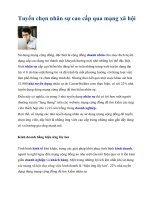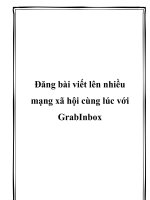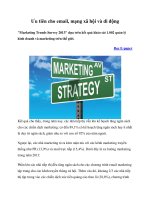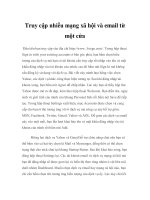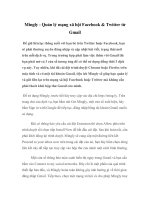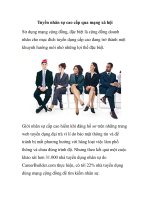Truy cập nhiều mạng xã hội và email từ một cửa docx
Bạn đang xem bản rút gọn của tài liệu. Xem và tải ngay bản đầy đủ của tài liệu tại đây (91.87 KB, 3 trang )
Truy cập nhiều mạng xã hội và email từ
một cửa
Đầu tiên bạn truy cập vào địa chỉ http://www. livego.com/. Trong hộp thoại
Sign in with your existing accounts ở bên góc phải, bạn bấm chọn biểu
tượng của dịch vụ mà bạn có tài khoản cần truy cập rồi nhập vào tên và mật
khẩu đăng nhập vào tài khoản của mình, sau đó bấm nút Sign In mà không
cần đăng ký sử dụng với dịch vụ. Bài viết này minh họa bằng việc chọn
Yahoo, các dịch vụ khác cũng thực hiện tương tự. Sau khi đăng nhập tài
khoản xong, bạn bấm nút Agree để chấp nhận. Lúc này bạn sẽ thấy hộp thư
Yahoo được mở ra rất đẹp, kèm theo hộp thoại Welcome. Bạn điền tên, ngày
sinh và giới tính của mình vào khung Personal Info rồi bấm nút Save để tiếp
tục. Trong hộp thoại Settings xuất hiện, mục Accounts được chọn và cung
cấp cho bạn 6 thẻ tương ứng với 6 dịch vụ mà công cụ này hỗ trợ gồm:
MSN, Facebook, Twitter, Gmail, Yahoo và AOL. Để gom các dịch vụ email
này vào một mối, bạn lần lượt khai báo tên và mật khẩu đăng nhập vào tài
khoản của mình rồi bấm nút Add.
Riêng hai dịch vụ Yahoo và Gmail hỗ trợ chức năng chat nên bạn có
thể bấm vào cả hai tùy chọn là Mail và Messenger, đồng thời có thể chọn
trạng thái cho nick chat tại khung Startup Status. Sau khi khai báo xong, bạn
đóng hộp thoại Settings lại. Các tài khoản email và dịch vụ mạng xã hội mà
bạn đã đăng nhập sẽ được gom lại và hiển thị theo từng nhóm ở cột bên trái
dưới nhóm Dashboard. Muốn chọn dịch vụ email hay mạng xã hội nào, bạn
chỉ cần bấm chọn tên tương ứng biểu tượng của dịch vụ ấy. Lúc này chi tiết
tài khoản email đó sẽ mở ra, bạn có thể truy cập vào hộp thư đến, thư đã gửi,
thư rác, thư nháp, kể cả gửi email mới, đính kèm tập tin như trên chính
giao diện hộp thư đó. Với các mạng xã hội, bạn bấm liên kết Social Feeds để
xem cập nhật thông tin mới. Với các dịch vụ hỗ trợ chức năng Chat như
Yahoo, AOL, Google Talk hay MSN, bạn sẽ thấy cửa sổ chat hiển thị ở
khung bên phải. Từ cửa sổ này bạn có thể chọn nick chat bằng cách bấm đôi
chuột vào tên nick đó, bấm vào tên nick chat của mình ở trên cùng để chọn
trạng thái nick, có thể ẩn cửa sổ chat.
Để cập nhật trạng thái trên Twitter hay Facebook, bạn bấm chọn liên kết
Update your status phía trên cùng, rồi nhập nội dung vào ô trống, bấm nút
Special Character để chèn các ký tự đặc biệt. Cuối cùng, bấm nút Update để
cập nhật. Để đăng xuất khỏi LiveGo, bạn bấm liên kết Sign Out ở bên góc
phải trên cùng. Với thao tác này, bạn sẽ đăng xuất khỏi mọi tài khoản.
Riêng hai dịch vụ Yahoo và Gmail hỗ trợ chức năng chat nên bạn có thể
bấm vào cả hai tùy chọn là Mail và Messenger, đồng thời có thể chọn trạng
thái cho nick chat tại khung Startup Status. Sau khi khai báo xong, bạn đóng
hộp thoại Settings lại. Các tài khoản email và dịch vụ mạng xã hội mà bạn
đã đăng nhập sẽ được gom lại và hiển thị theo từng nhóm ở cột bên trái dưới
nhóm Dashboard. Muốn chọn dịch vụ email hay mạng xã hội nào, bạn chỉ
cần bấm chọn tên tương ứng biểu tượng của dịch vụ ấy. Lúc này chi tiết tài
khoản email đó sẽ mở ra, bạn có thể truy cập vào hộp thư đến, thư đã gửi,
thư rác, thư nháp, kể cả gửi email mới, đính kèm tập tin như trên chính
giao diện hộp thư đó. Với các mạng xã hội, bạn bấm liên kết Social Feeds để
xem cập nhật thông tin mới. Với các dịch vụ hỗ trợ chức năng Chat như
Yahoo, AOL, Google Talk hay MSN, bạn sẽ thấy cửa sổ chat hiển thị ở
khung bên phải. Từ cửa sổ này bạn có thể chọn nick chat bằng cách bấm đôi
chuột vào tên nick đó, bấm vào tên nick chat của mình ở trên cùng để chọn
trạng thái nick, có thể ẩn cửa sổ chat.